苹果3G手机已经成为了许多人生活中不可或缺的一部分,随着时间的推移,旧版本的苹果手机可能会出现一些性能问题,因此升级iOS系统成为了许多用户迫切想要解决的问题。苹果手机如何进行系统升级呢?在本文中我们将探讨一些简单的方法和步骤,帮助你轻松地升级你的苹果手机,以获得更好的使用体验。无论你是苹果手机的新手还是老用户,都能从本文中找到适合自己的解决方案。
苹果手机怎么升级IOS系统
具体方法:
1.打开自己的苹果手机,进入主页面,在主页面找到设置图标,点击进入设置页面。
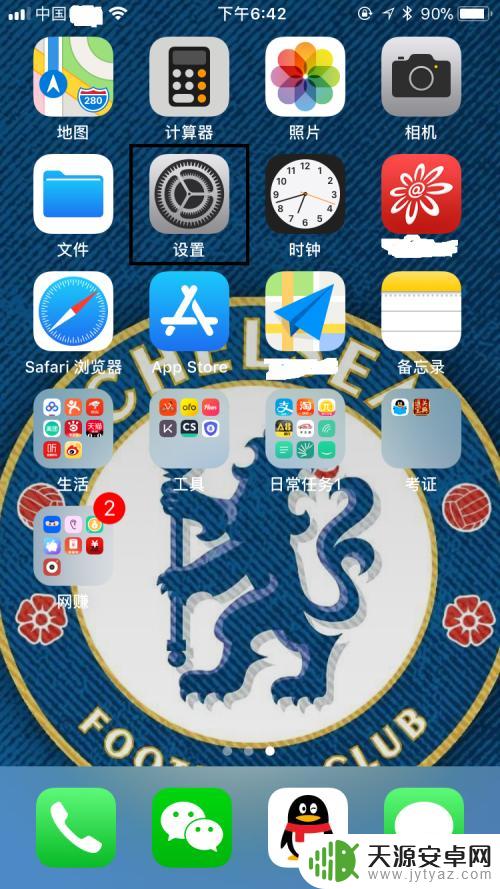
2.进入设置页面后,往下拉,找到通用,点击进入通用页面。
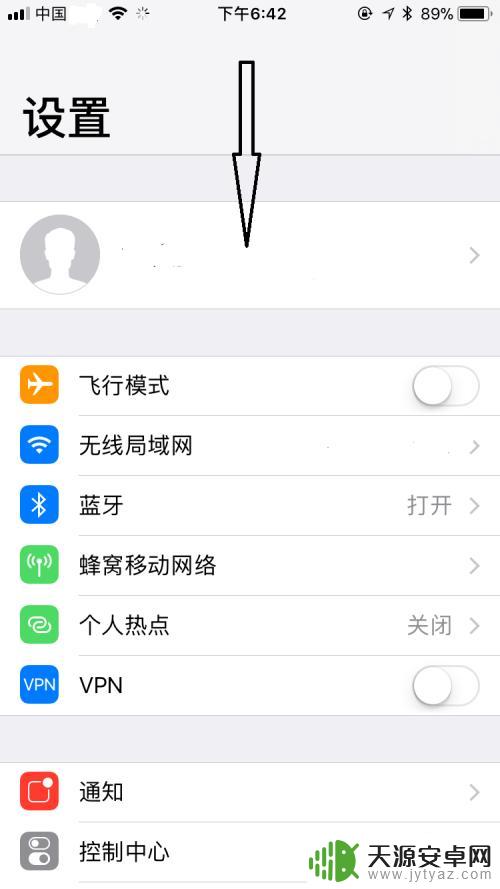
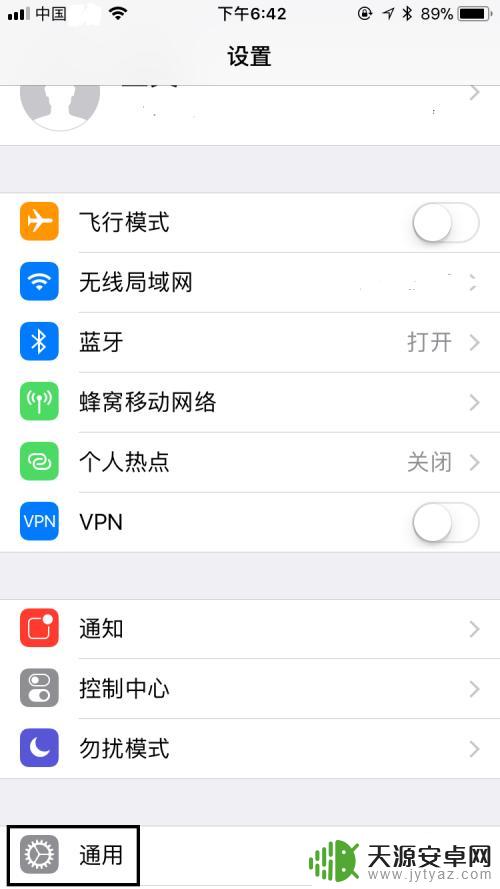
3.进入通用页面后,找到软件更新,点击进入软件更新页面。
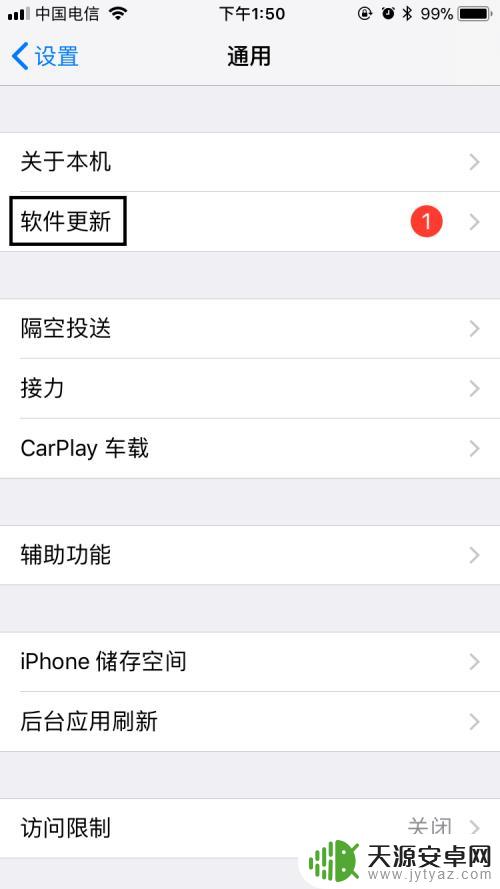
4.进入软件更新页面后,页面会显示正在检查更新。稍等一下,页面会显示IOS系统的最新版本,点击现在安装。
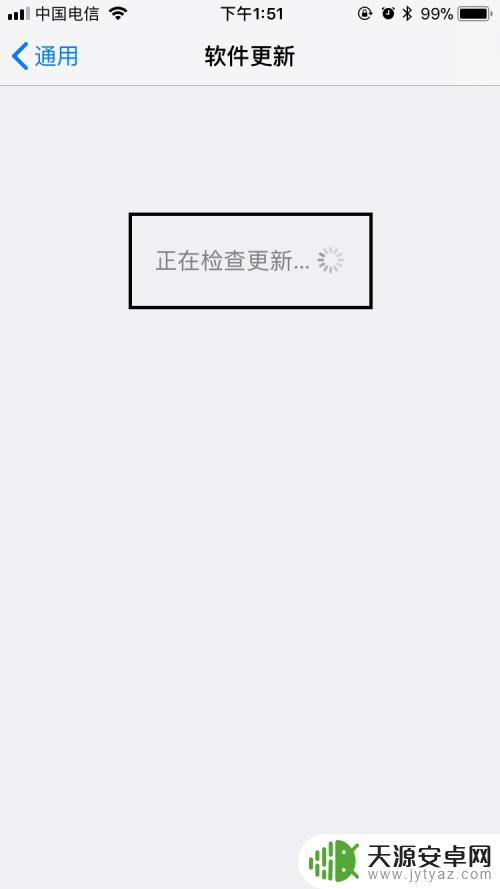
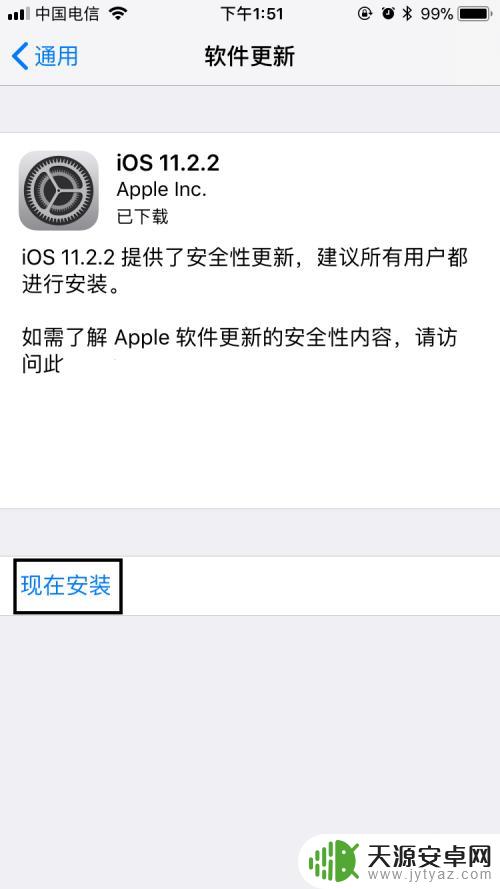
5.点击现在安装后,在弹出的页面上输入密码。页面显示正在验证更新,稍等一下,主屏幕会变黑然后再变亮,屏幕中央会有一个黑色的苹果LOGO,下面会有读条,表明正在升级。
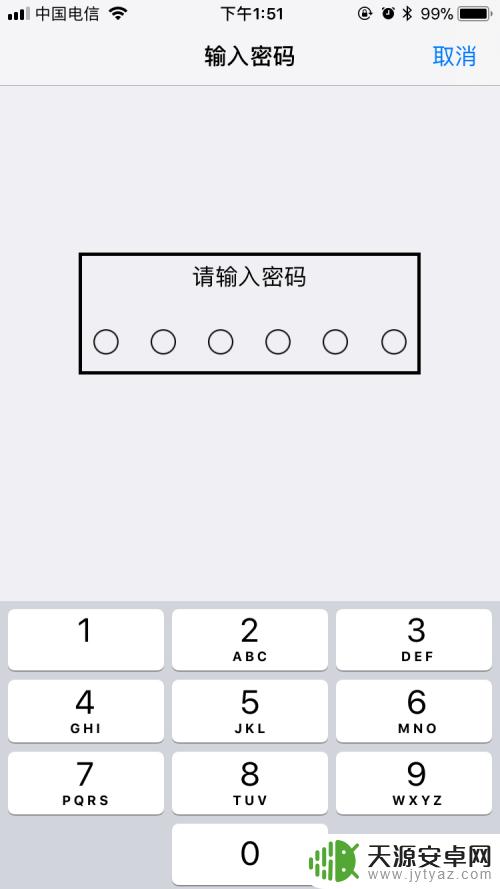
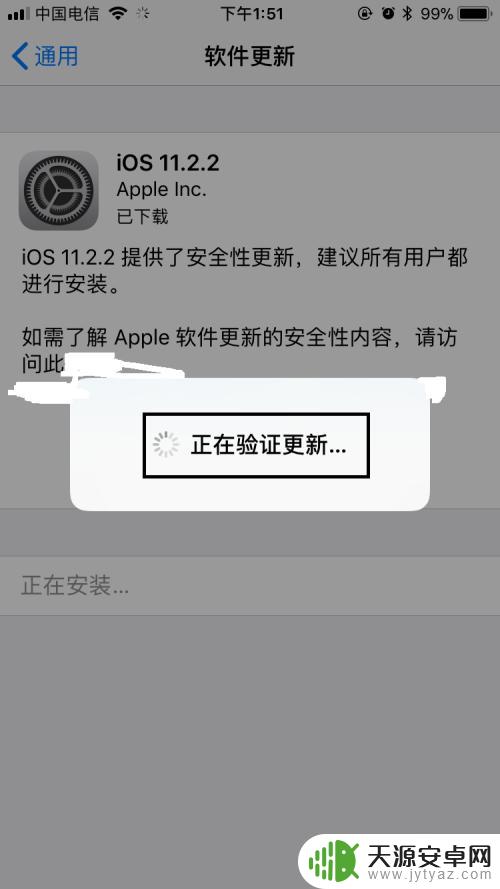
6.读条结束后,会弹出页面再次要求输入密码,进入手机主页面。
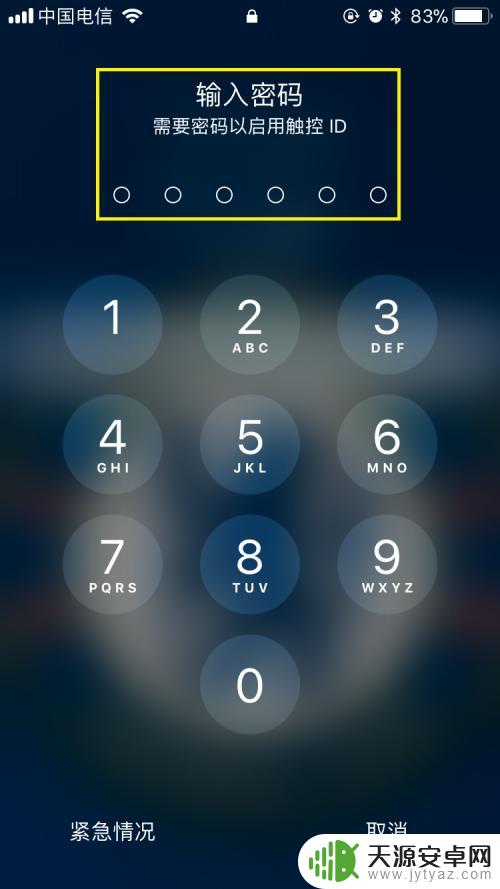
7.再次回到软件更新页面,可以看到目前的IOS系统已经是最新版本,表明升级成功了。
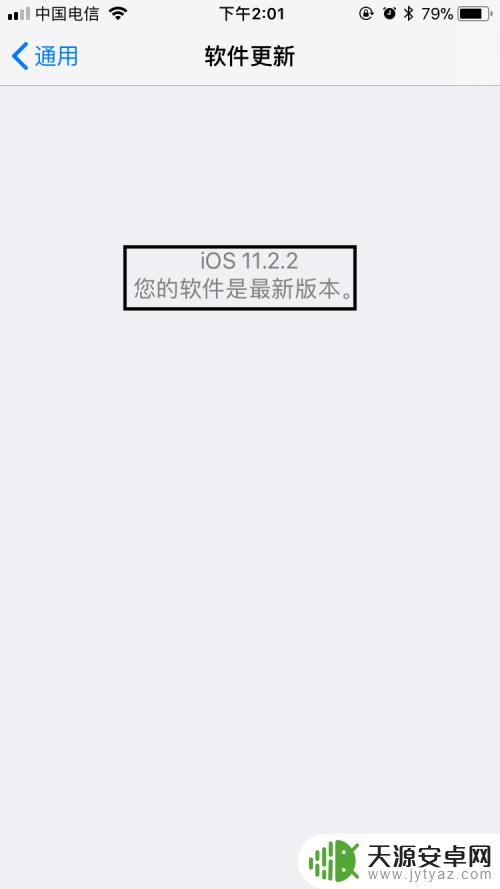
8.最后,如果大家觉得小编打字辛苦。而您又有一些收获的话,希望大家能在下面投个票,点个赞,谢谢大家。

以上就是苹果3g手机如何升级的全部内容,如果您遇到这种情况,可以按照以上方法进行解决,希望能帮助到大家。









